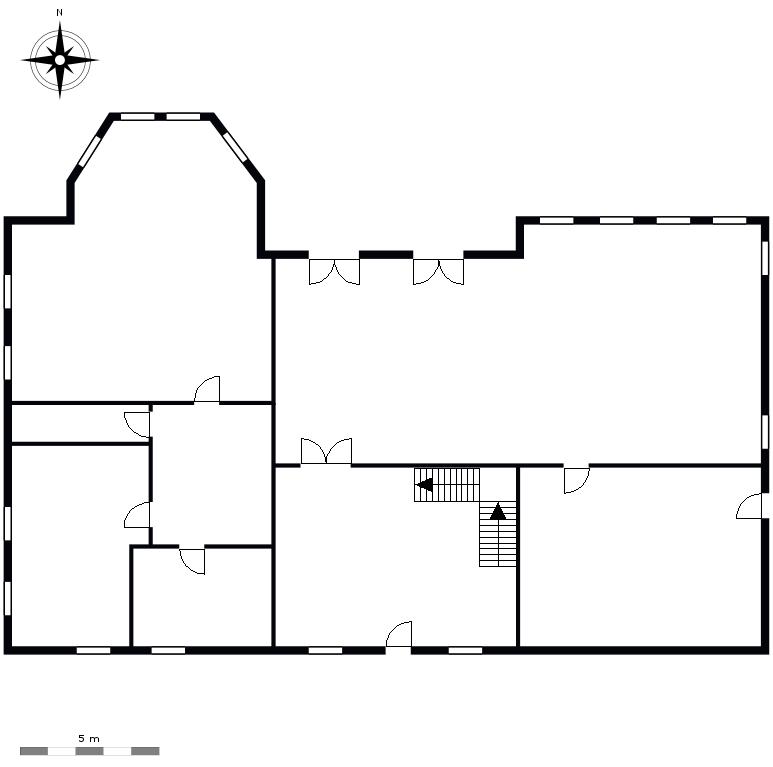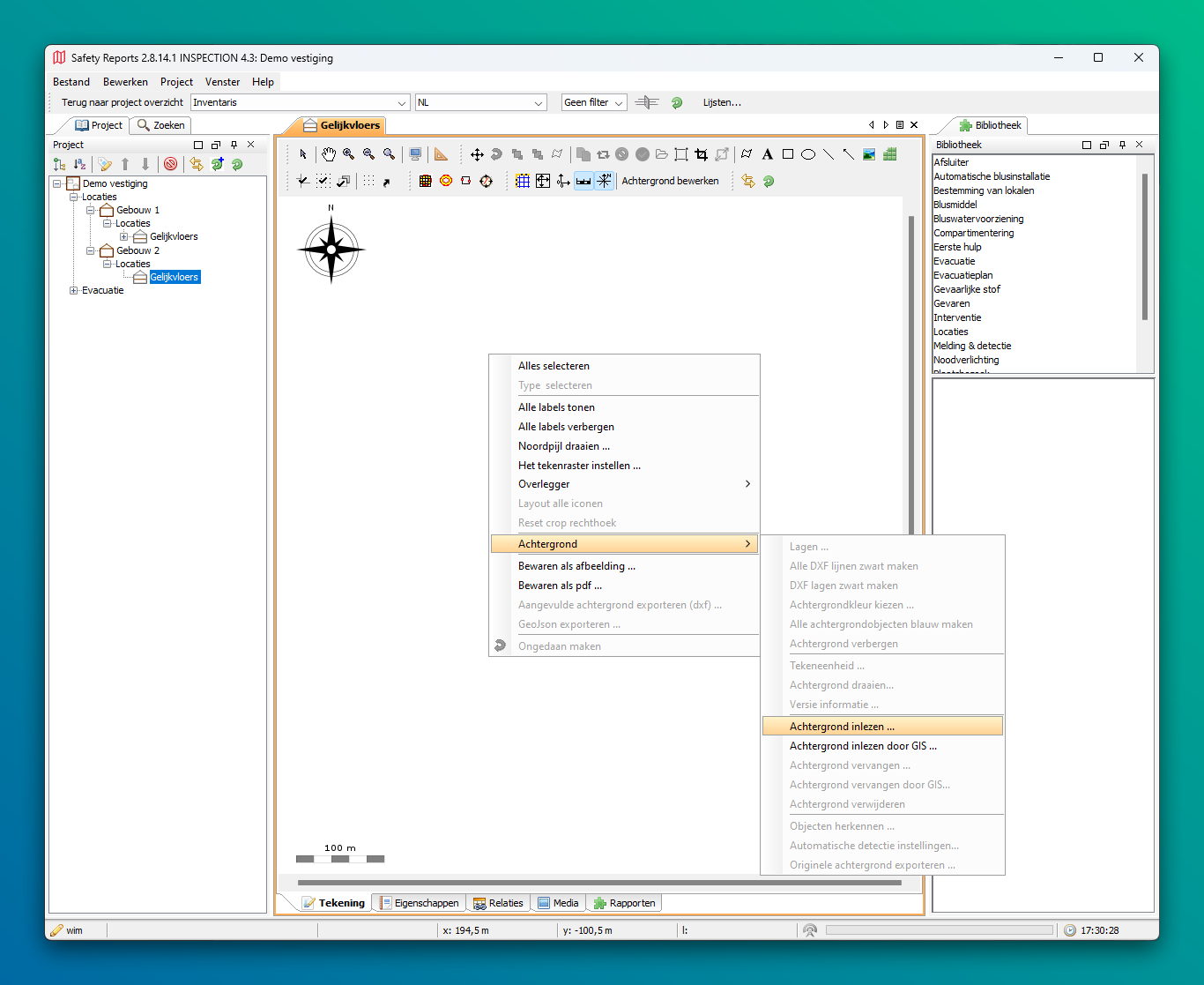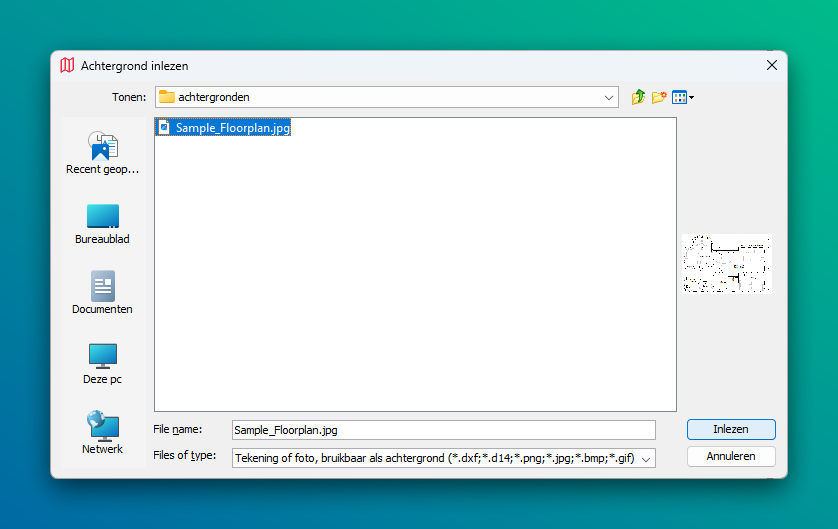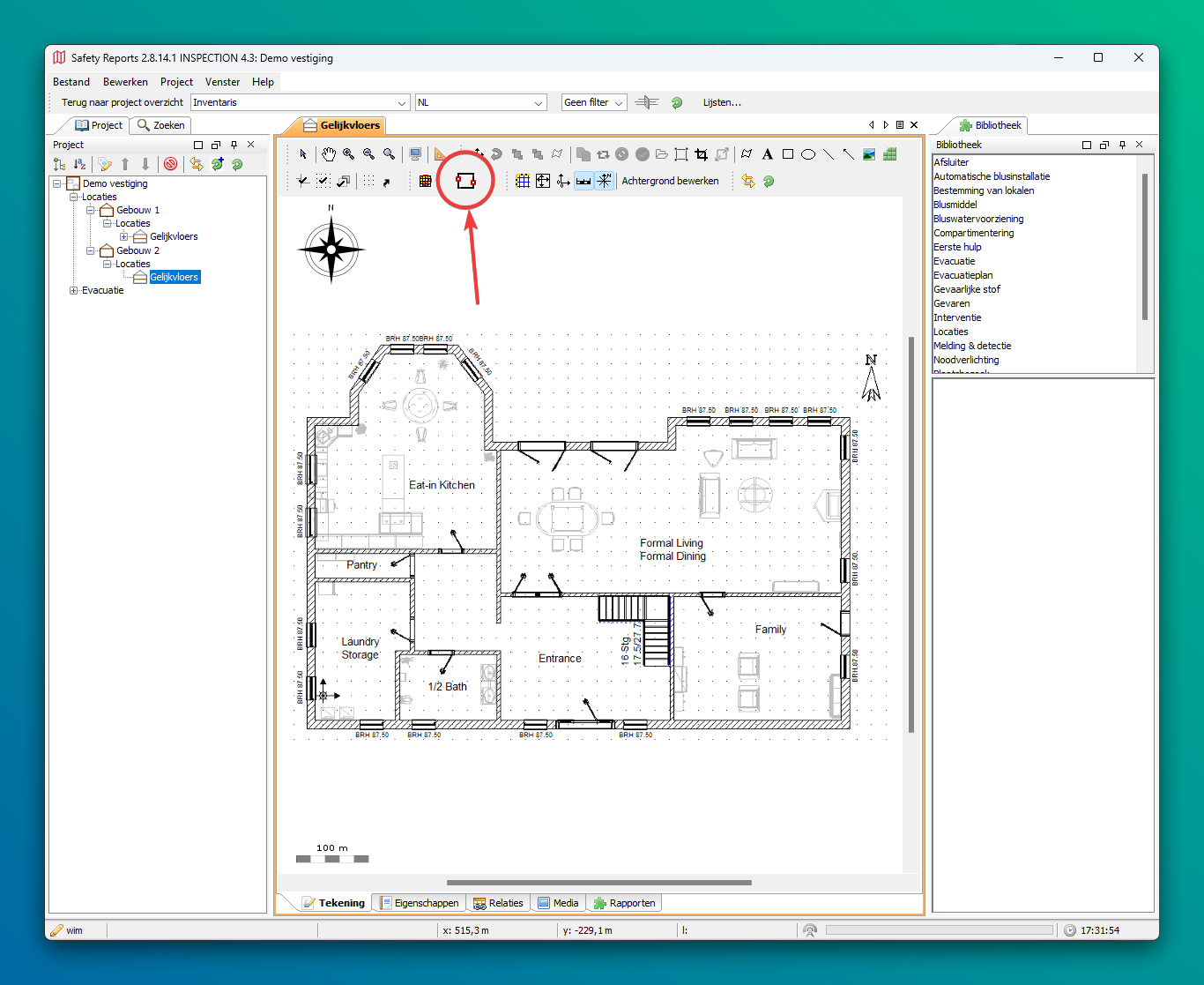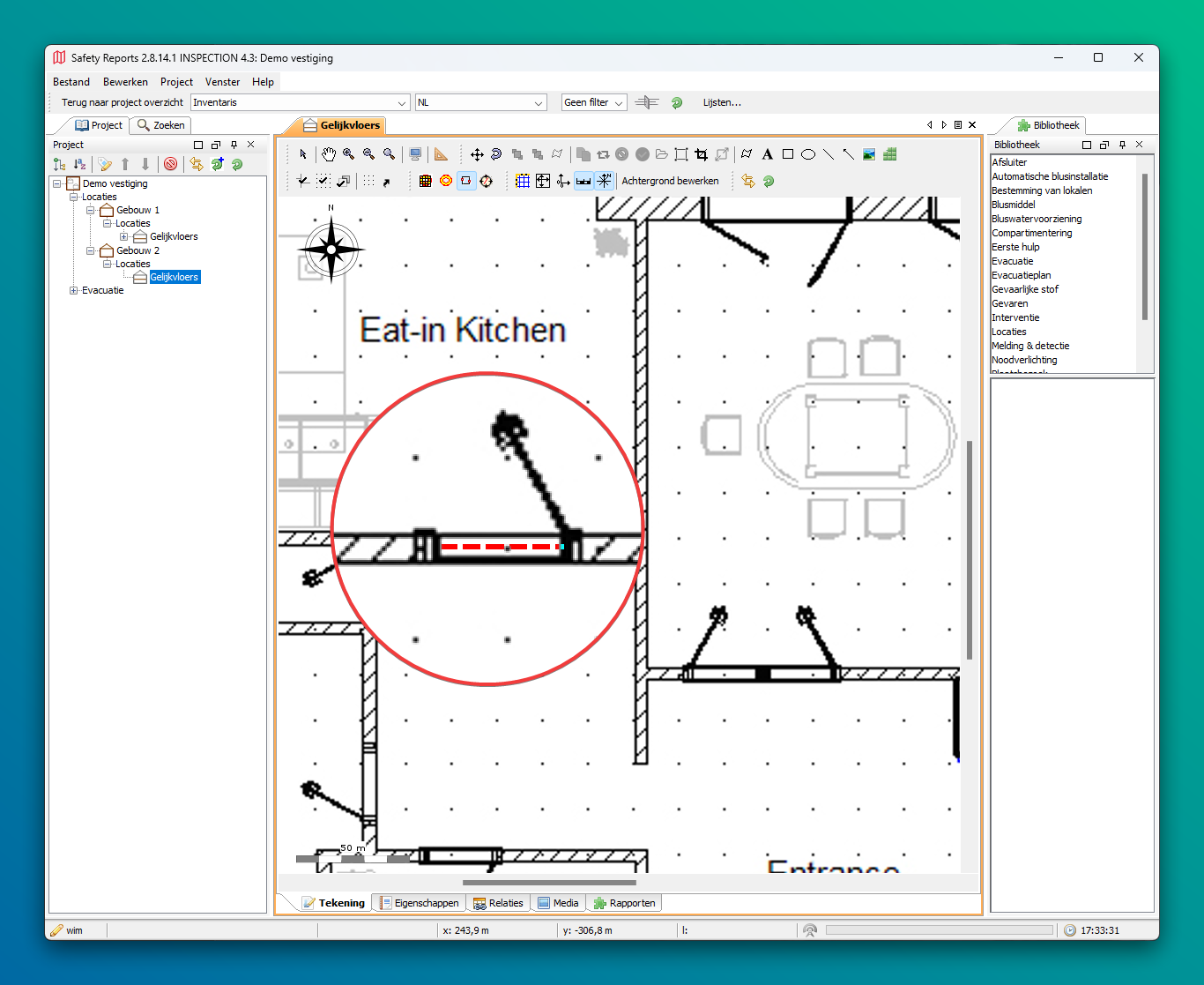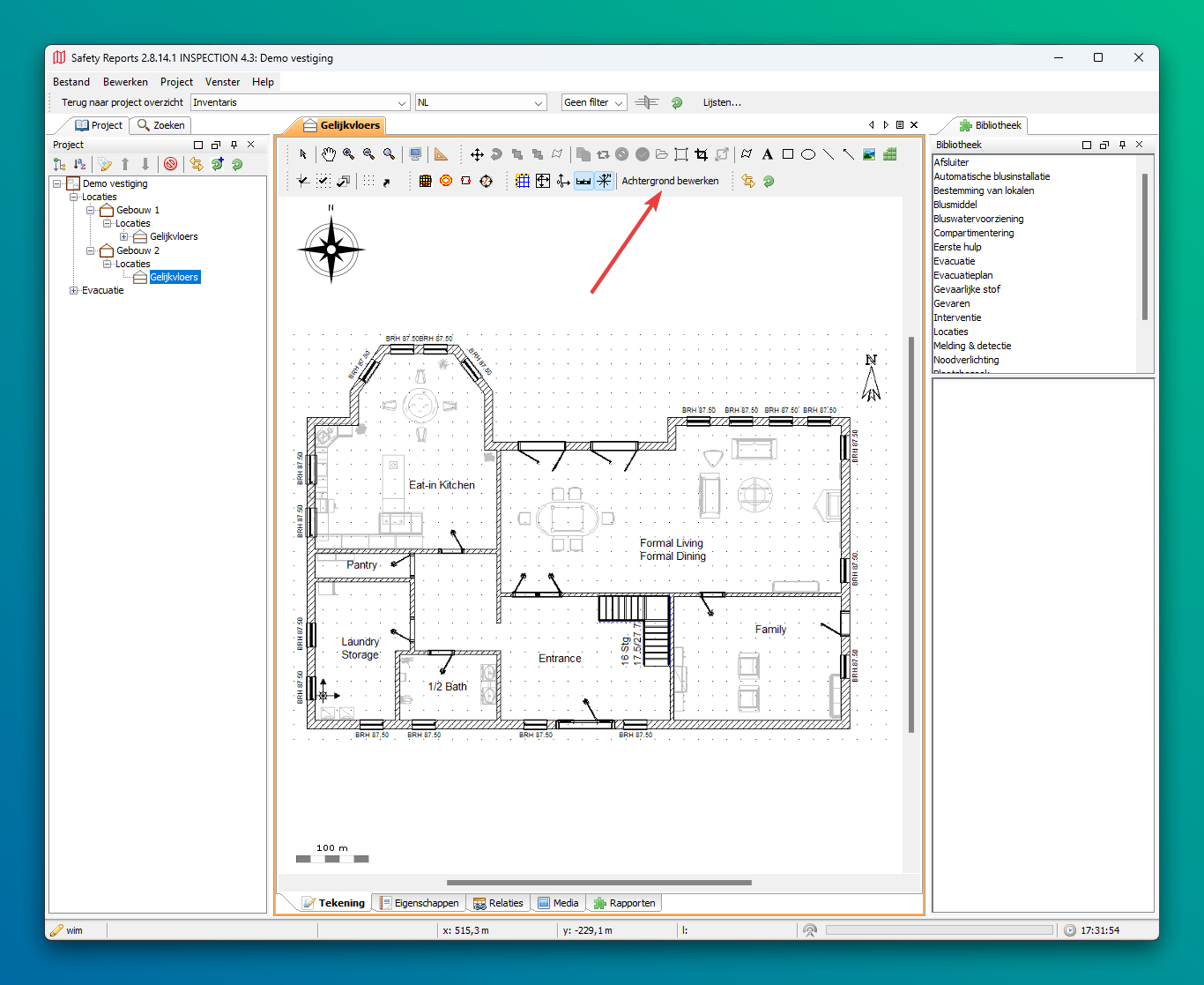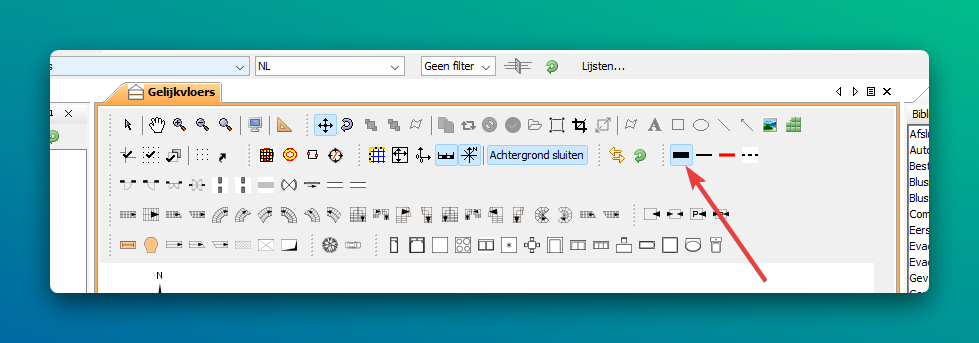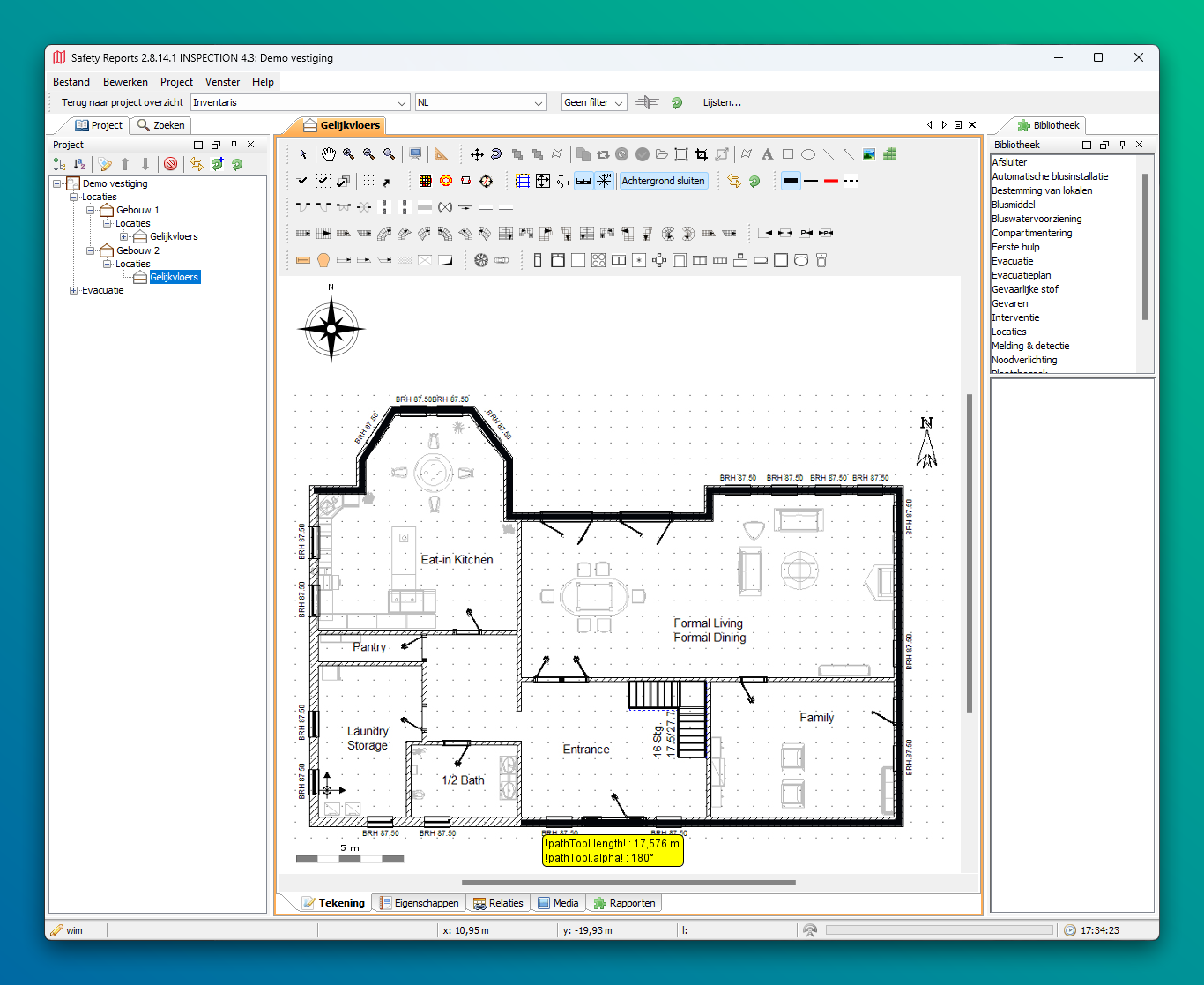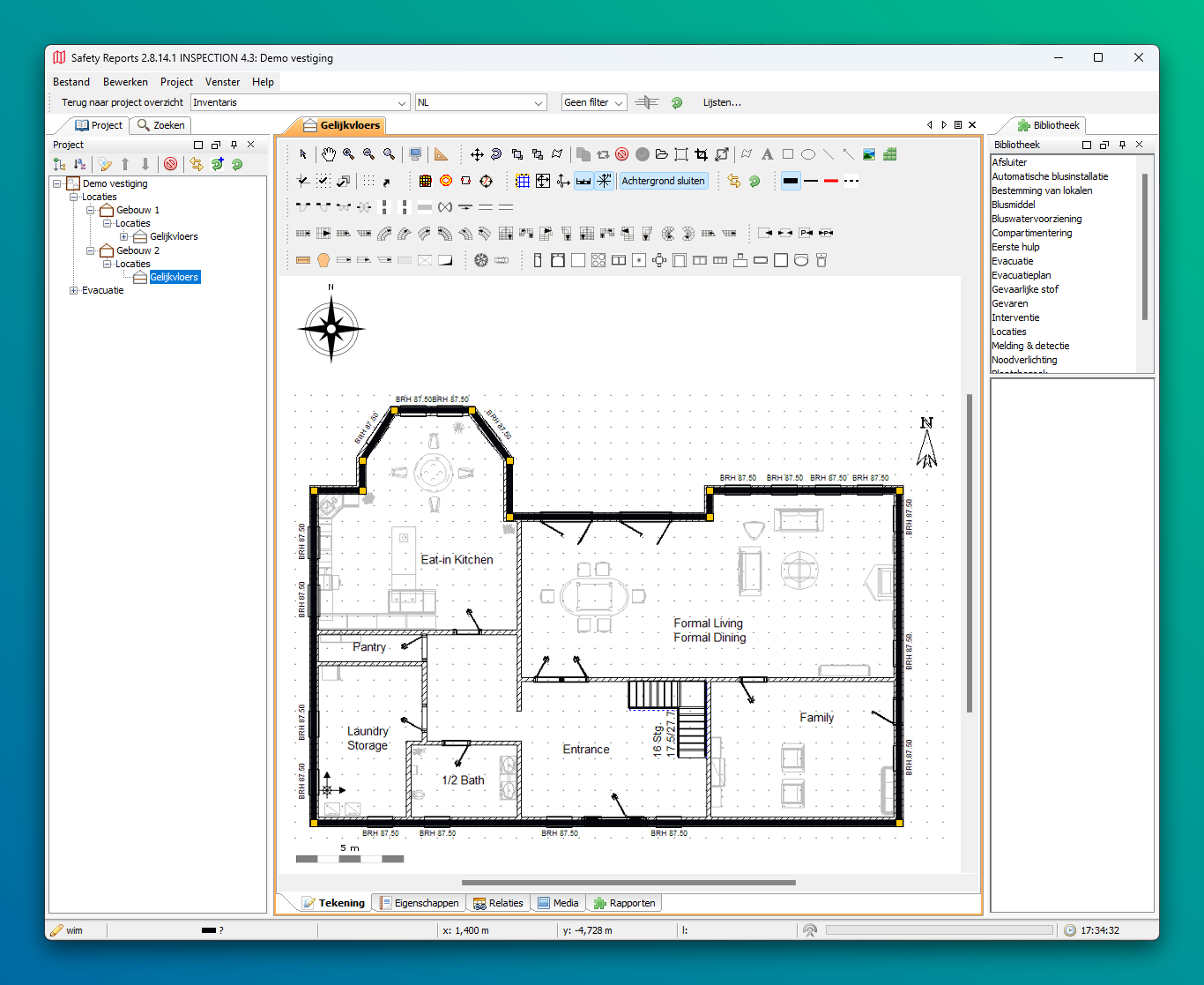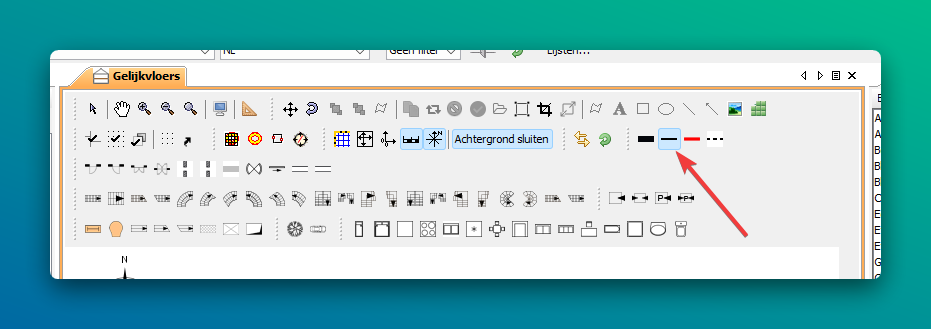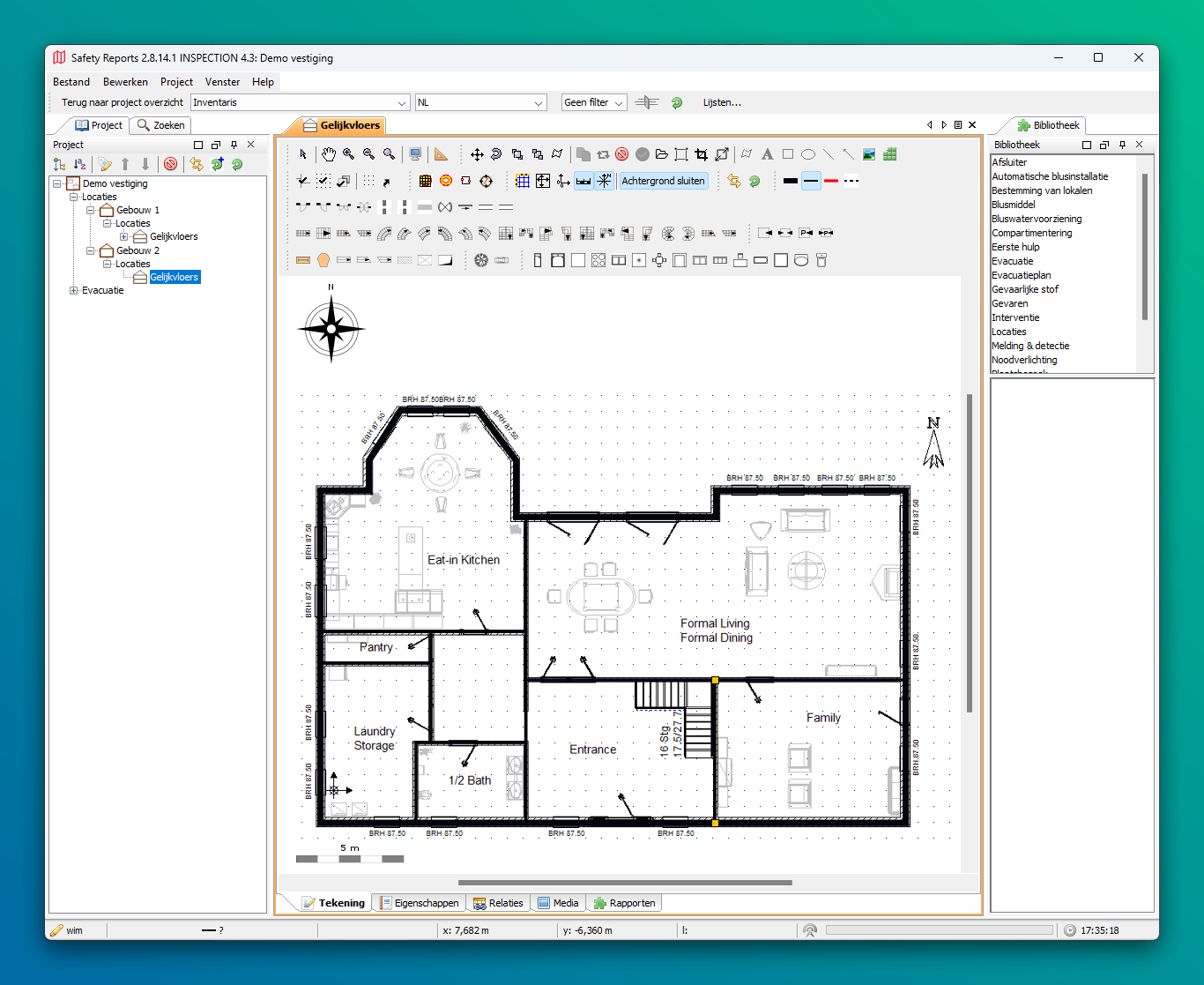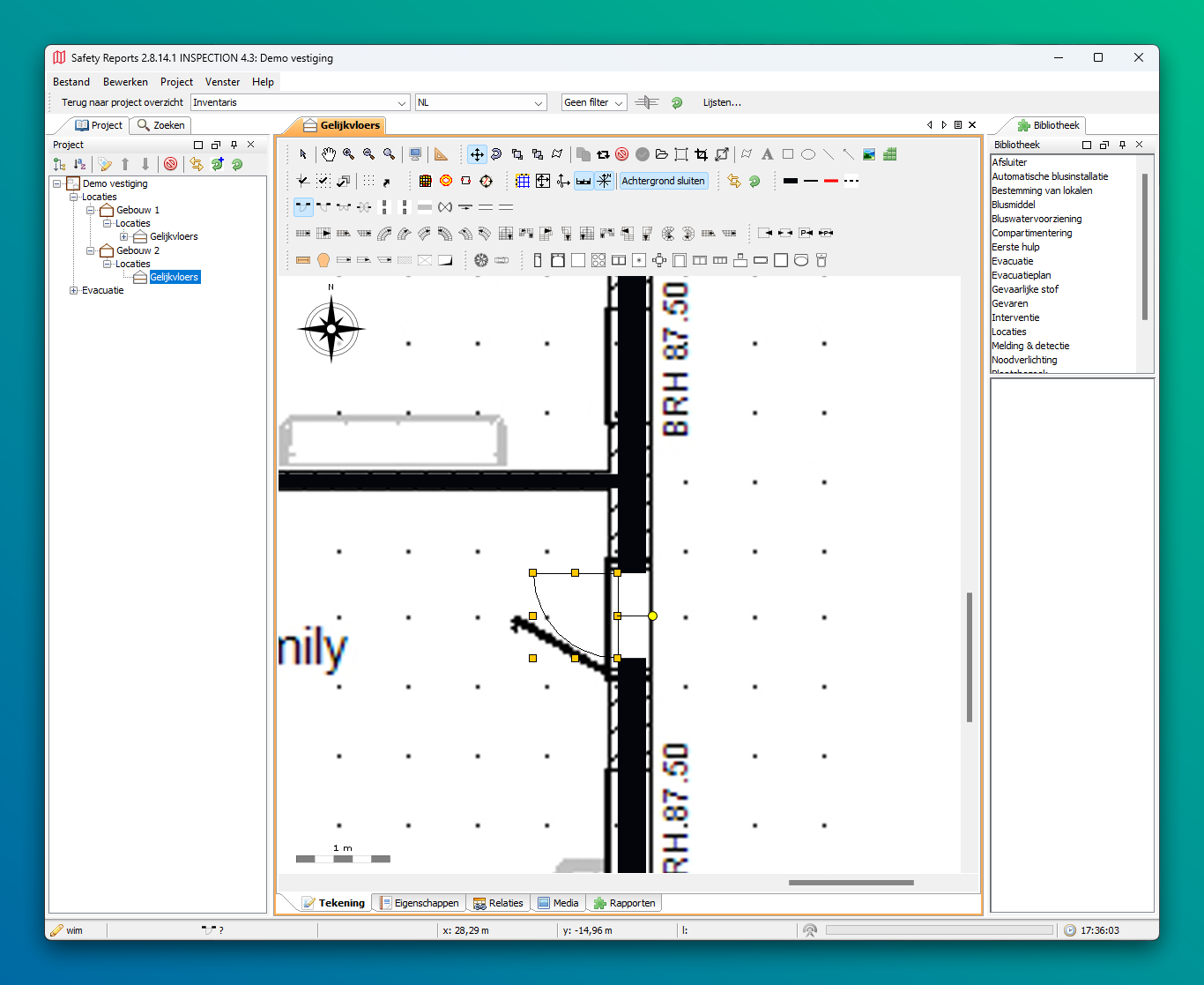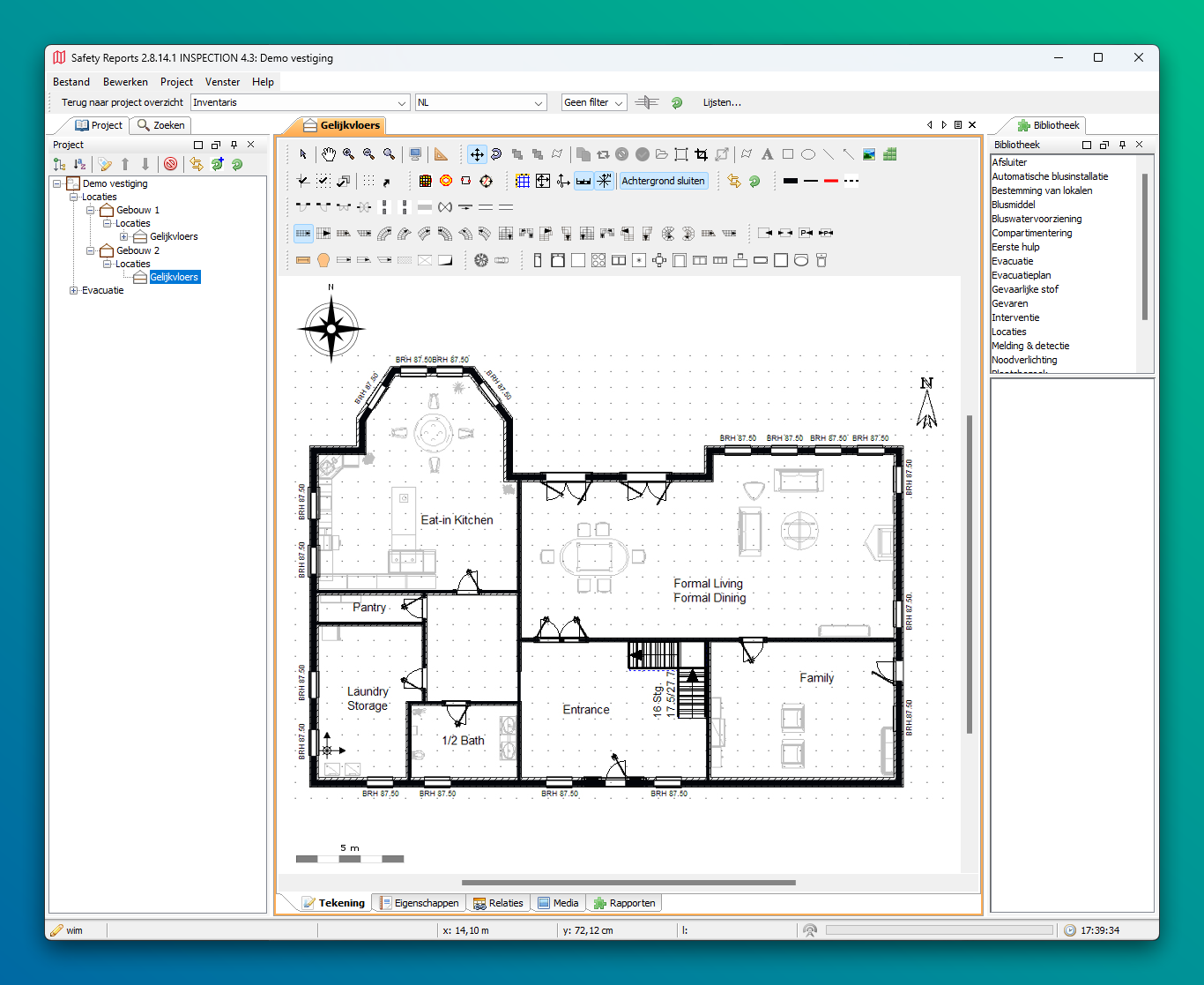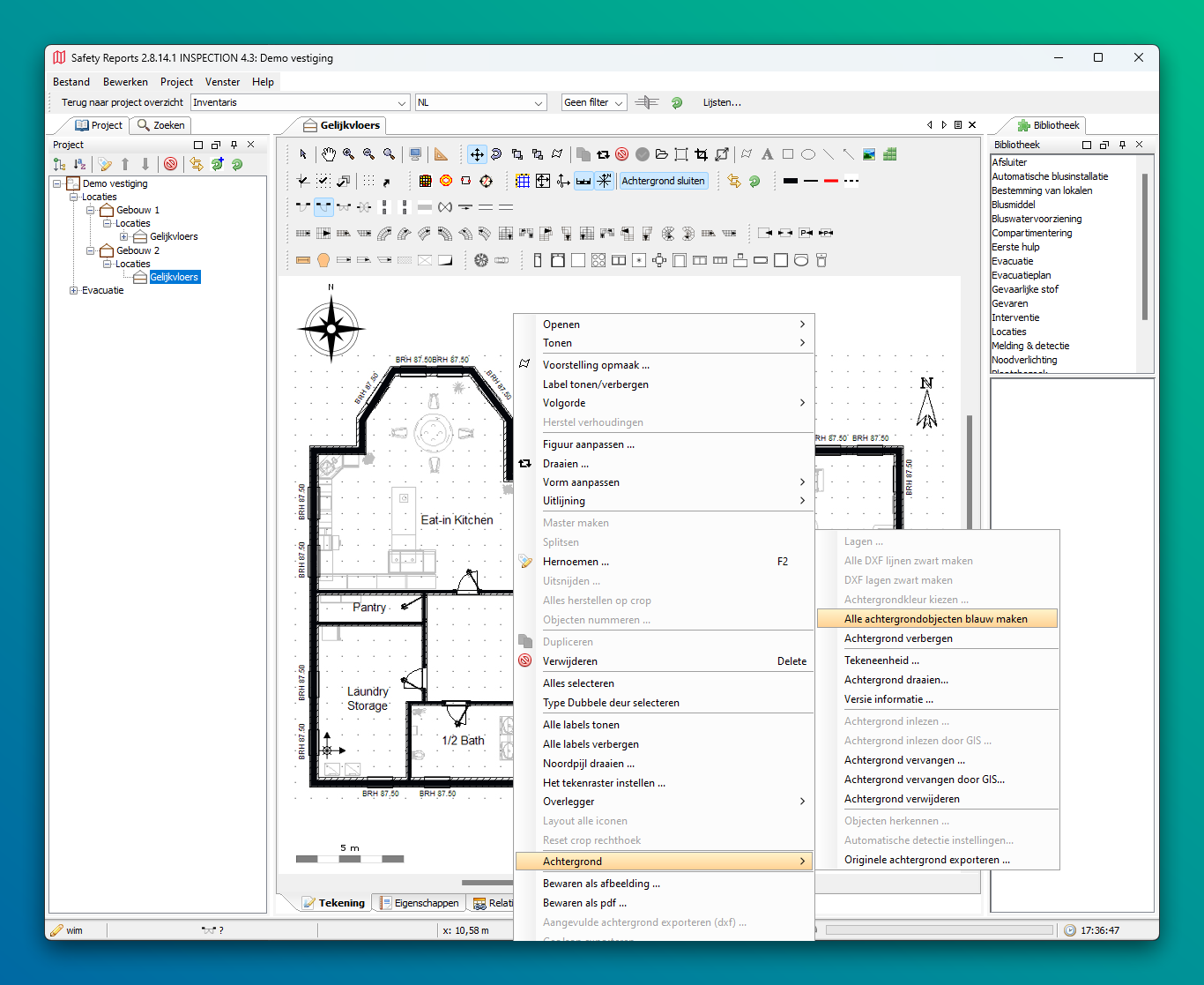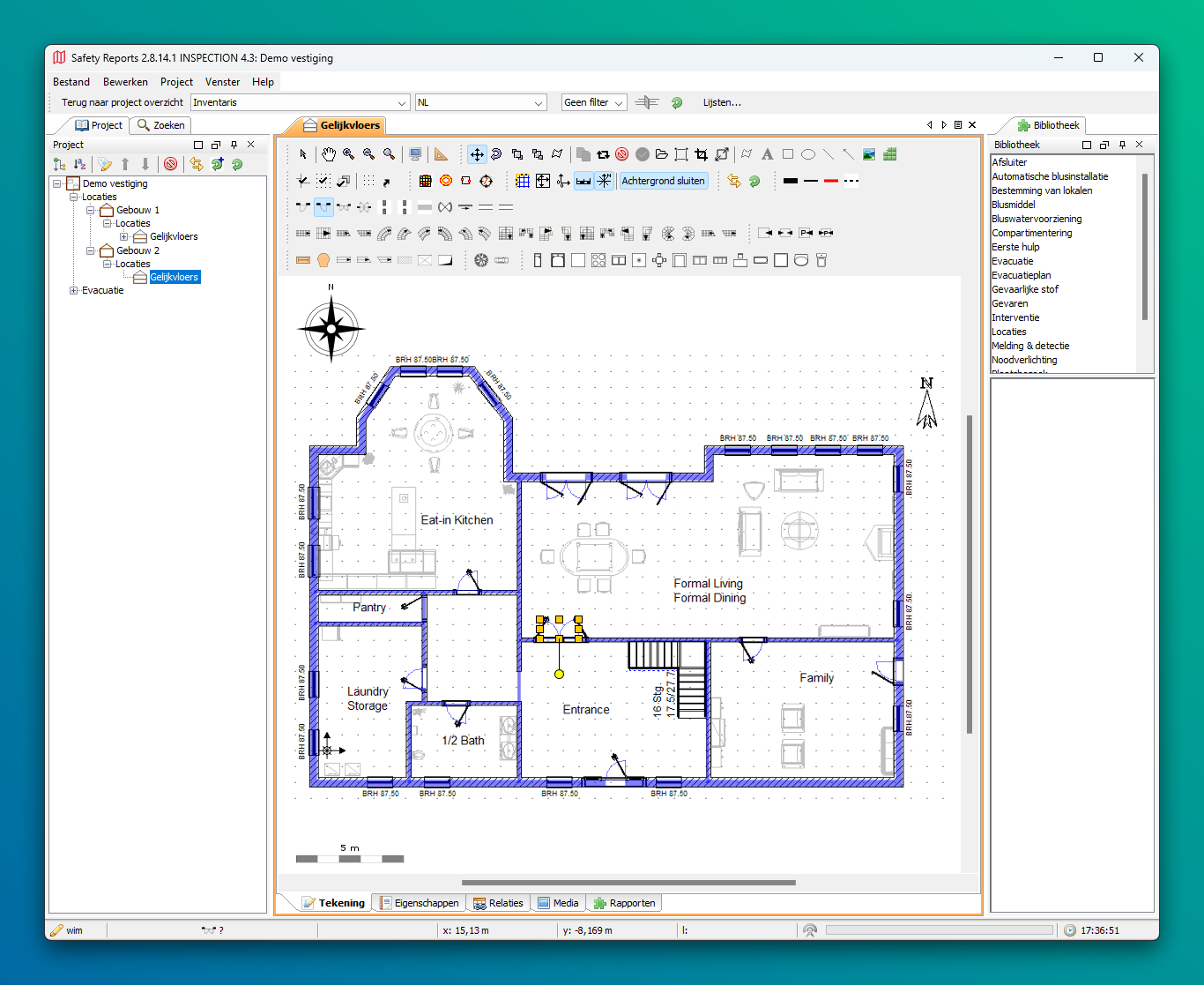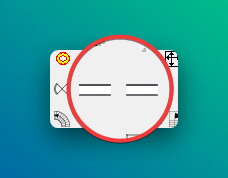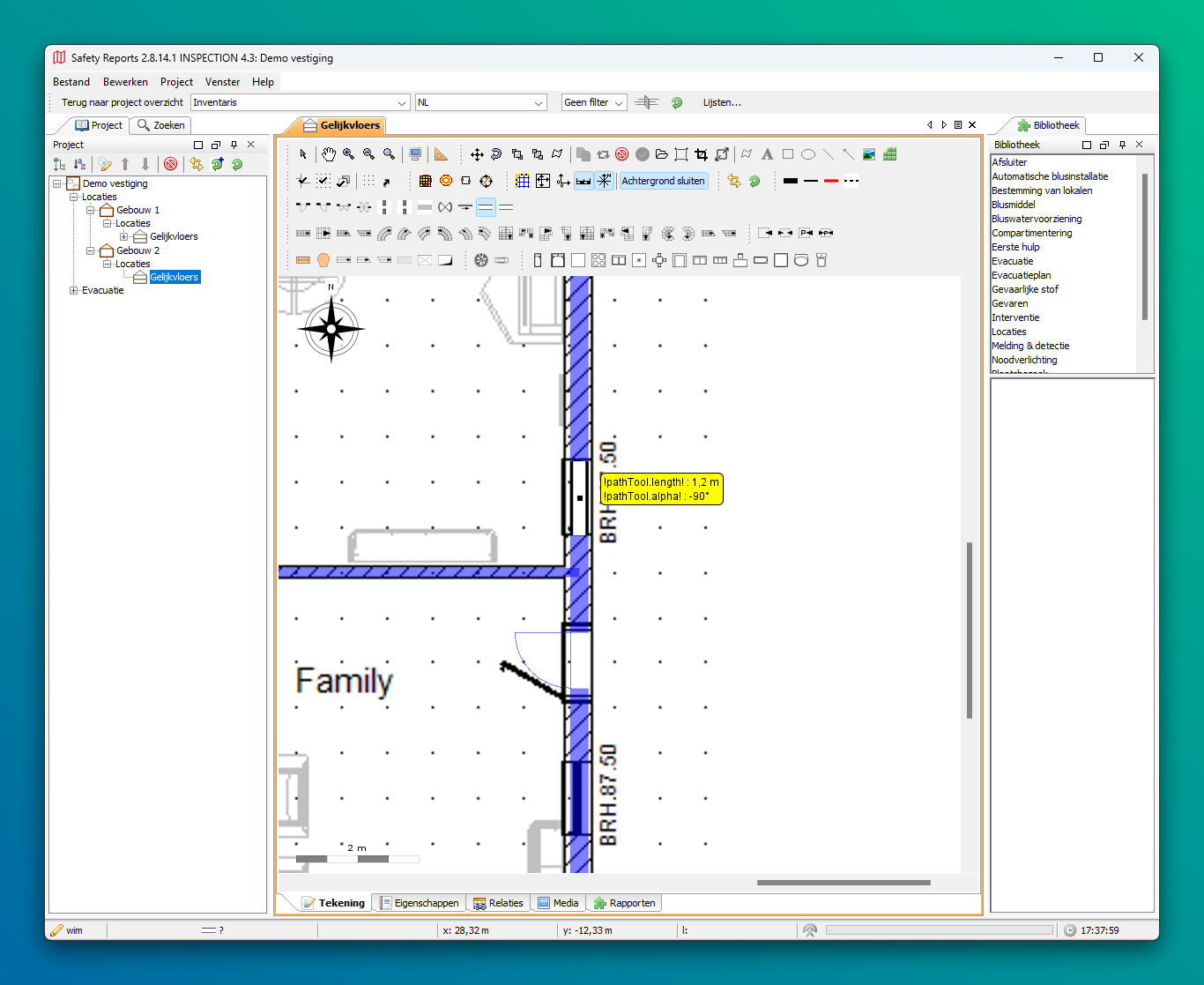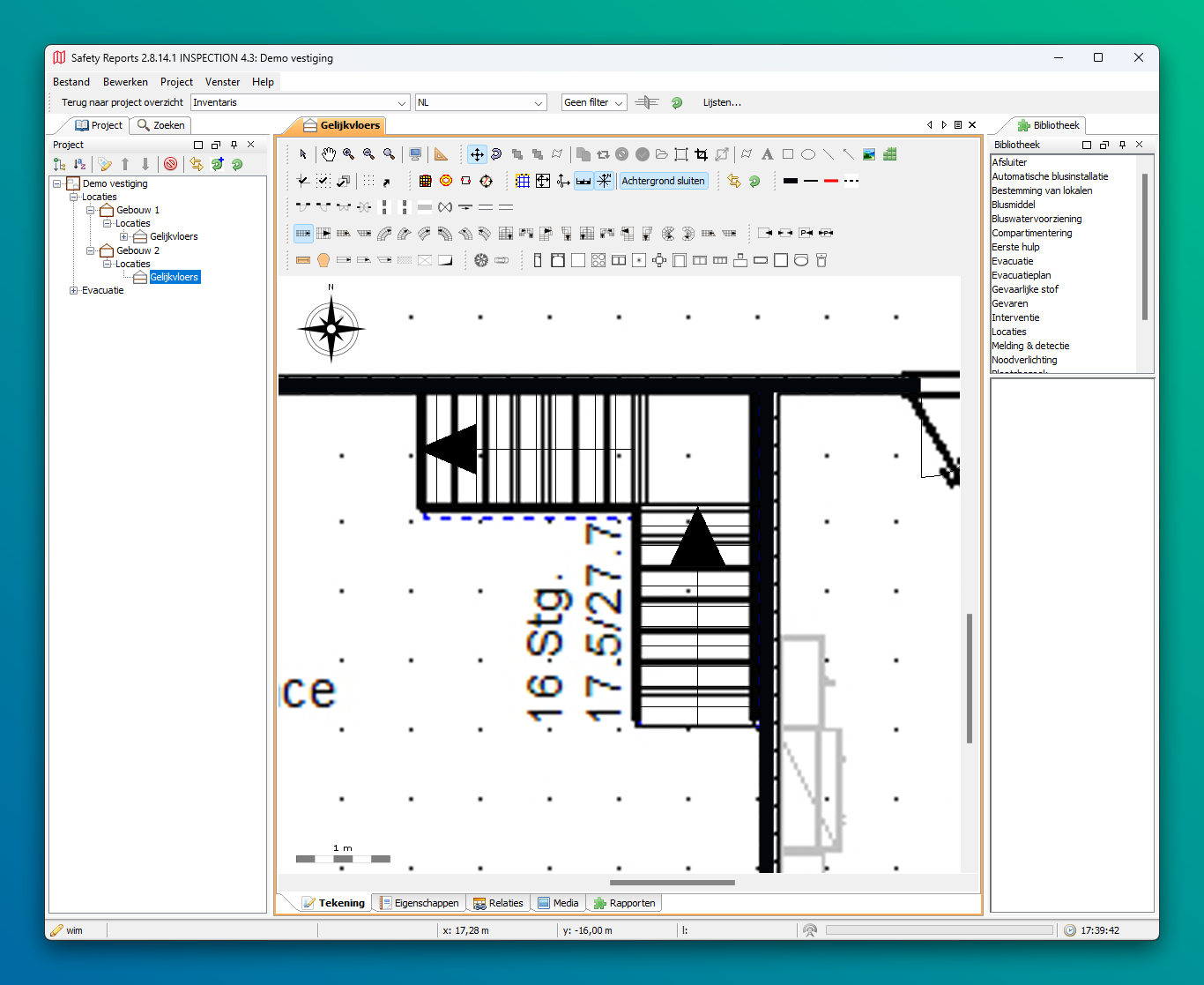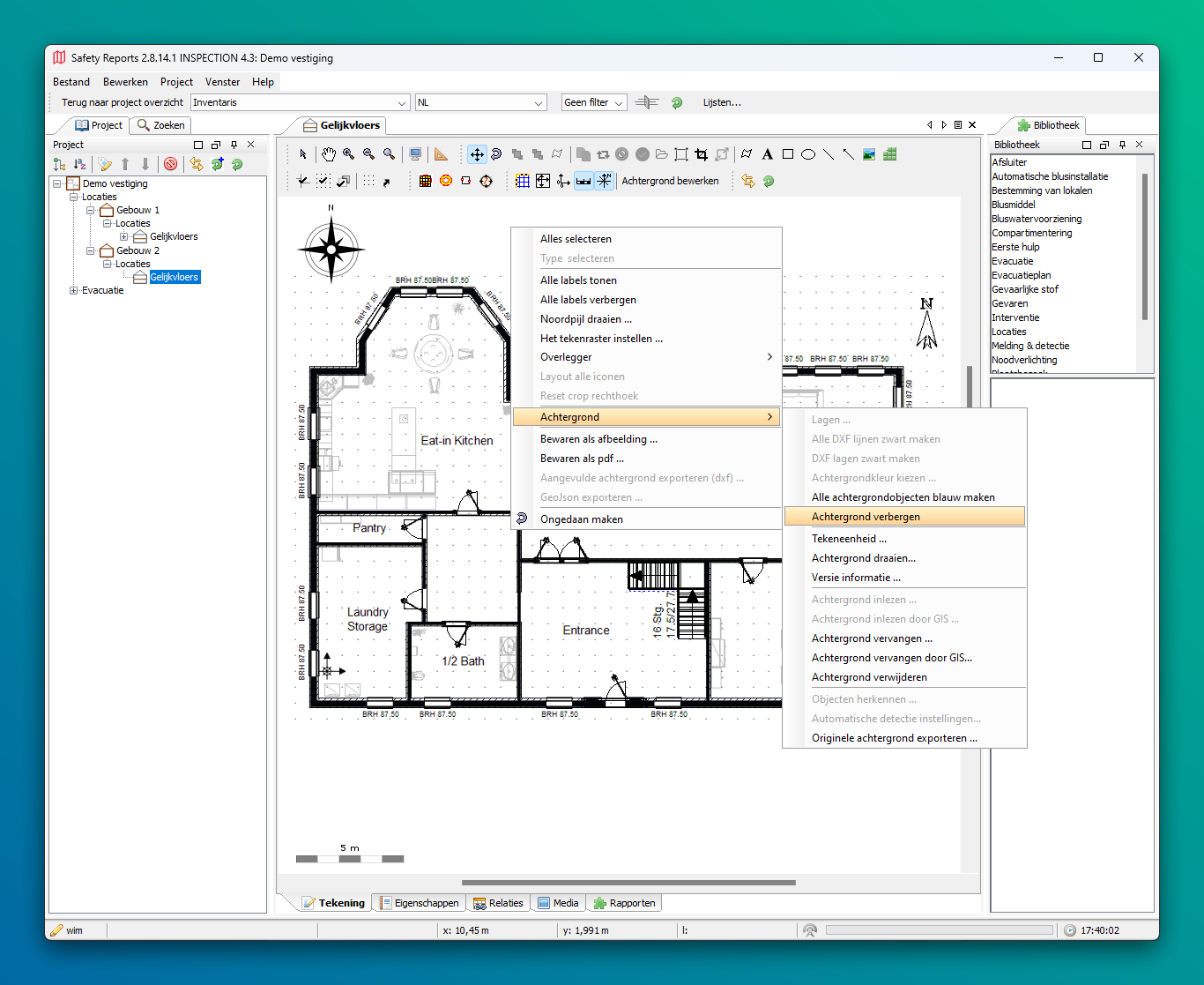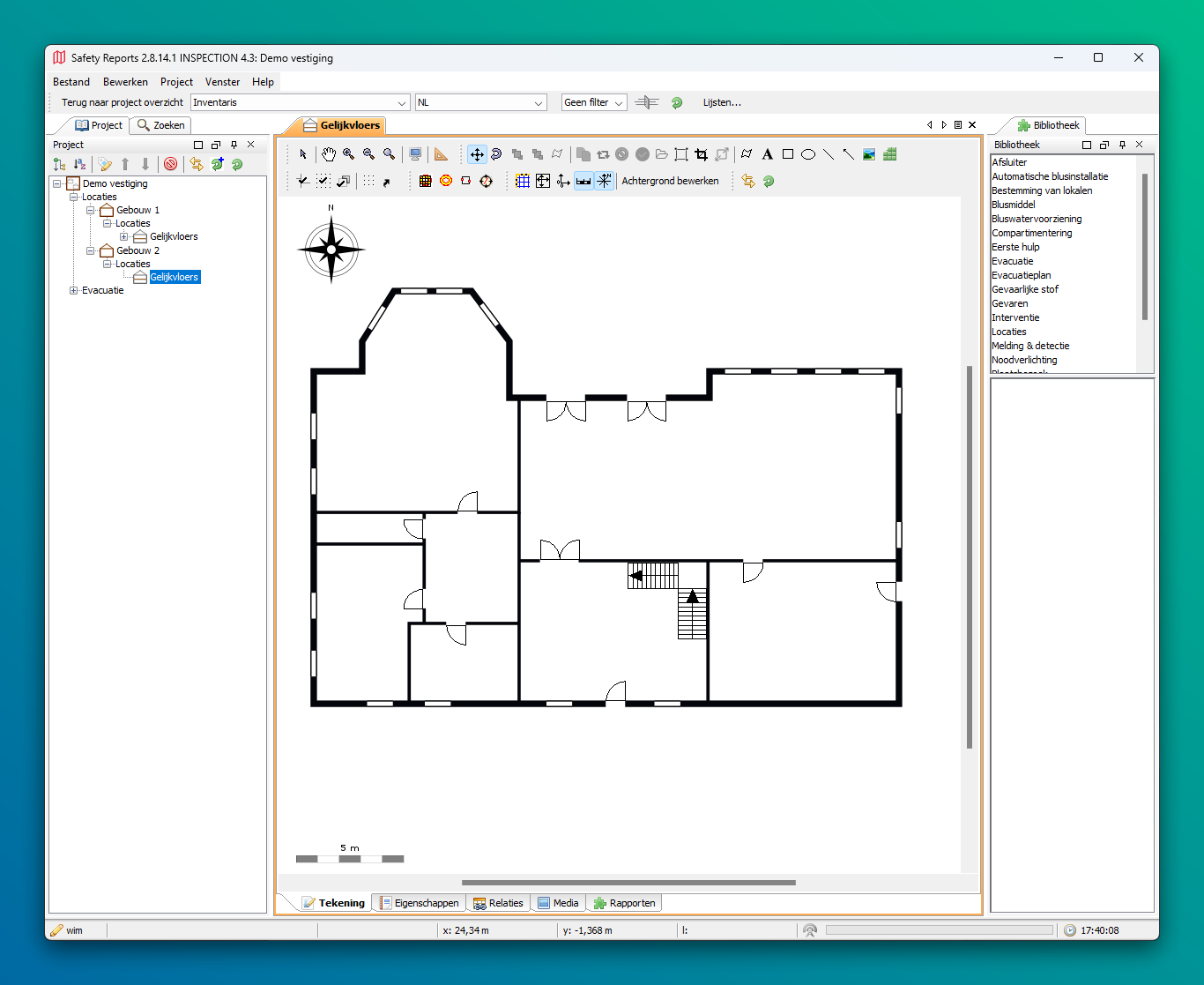Redessiner un plan
Lorsqu'il y a des plans disponibles pour être utilisés comme arrière-plan mais qu'ils ne sont pas complets ou qu'ils contiennent trop d'informations, on peut les "redessiner" avec Safety Reports.
Vous chargez le plan dont vous disposez et vous dessinez le nouveau plan par-dessus. Ensuite, nous cachons ou supprimons l'ancien plan.
Il y a plusieurs avantages à redessiner les plans de cette manière :
- Tous les plans se ressemblent
- Les plans deviennent beaucoup plus clairs
- Vous pouvez également faire des ajustements facilement par vous-même
Chez Certeso, nous utilisons ces outils de dessin très souvent. 90 % des plans que nous recevons sont de si mauvaise qualité (obsolètes, incomplets, surchargés) que nous les redessinons pour nos clients dans notre logiciel. L'objectif n'est pas de représenter chaque détail correctement sur le plan, mais plutôt d'arriver à un plan clair et utilisable à l'échelle.
Aucun plan disponible ? Pas de problème
Il est tout à fait possible de dessiner un plan si vous n'avez rien pour commencer. Nous expliquons comment cela fonctionne dans ce chapitre. Ici, nous commençons à partir d'une image existante et nous redessinons ce plan.
Image
Dans cet exemple, nous chargeons un scan d'un plan d'étage
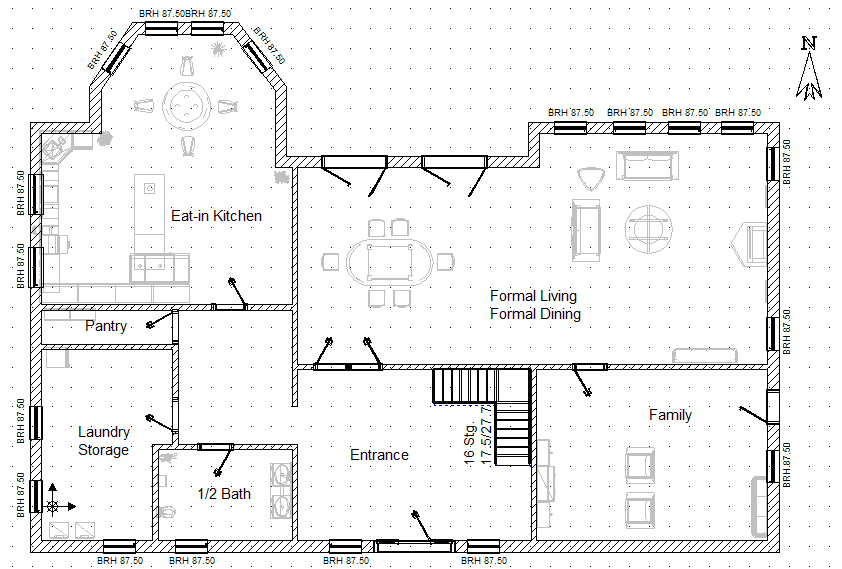 Source: Boereck, Domaine public, via Wikimedia Commons
Source: Boereck, Domaine public, via Wikimedia Commons
Résultat
Et nous en faisons ceci dans Safety Reports :
Charger une image comme arrière-plan
Comme base pour redessiner, vous pouvez utiliser un plan Autocad (DXF) ou une image. Tous les autres formats doivent d'abord être convertis en l'un de ces deux formats. Vous pouvez lire ici comment faire Formats d'arrière-plan pris en charge.
La première étape consiste à ouvrir l'étage où nous voulons charger la nouvelle image. Dans ce cas, l'étage du rez-de-chaussée du bâtiment B. Clic droit pour ouvrir le menu et choisir Arrière-plan > Charger un arrière-plan.
Vous sélectionnez l'image ou le fichier DXF que vous souhaitez utiliser comme arrière-plan et vous appuyez sur charger.
Définir l'échelle
Une fois le plan chargé, nous devons définir l'échelle. Nous faisons cela avec cet outil dans les outils de dessin :
Avec cet outil, vous pouvez dessiner une ligne et indiquer combien de temps cette ligne doit être. Nous indiquons une ouverture de porte et puis nous indiquons que celle-ci est large de 1 mètre. Ainsi, l'échelle est correctement définie et nous pouvons commencer à dessiner.
Dessiner les murs
Nous dessinons les murs en deux temps : d'abord les murs extérieurs puis tous les murs intérieurs. Pour travailler rapidement, nous ne nous arrêtons pas lorsque nous rencontrons une porte ou une fenêtre. Nous les ajoutons plus tard.
D'abord, nous devons mettre le dessin en mode Dessiner l'arrière-plan. Nous le faisons avec le bouton Modifier l'arrière-plan dans la barre d'outils du dessin. Tant que vous travaillez dans ce mode, vous ne pouvez pas placer d'icônes ou de figures de la bibliothèque.
De nombreuses icônes supplémentaires apparaissent maintenant avec lesquelles nous pouvons dessiner, comme des murs, des portes, des escaliers, etc. Nous activons le Mur extérieur dans la barre d'outils et nous dessinons d'abord le contour du bâtiment sur les murs existants.
Murs extérieurs
Nous dessinons les murs extérieurs à l'aide d'un outil situé dans la barre d'outils :
Vous commencez quelque part sur un mur extérieur et cliquez à chaque coin pour tracer les murs extérieurs. Ne vous arrêtez pas pour les fenêtres ou les portes.
Pour terminer, appuyez sur Entrée ou cliquez deux fois au même endroit. Il n'est pas nécessaire de tracer tout le périmètre du bâtiment en une seule fois. Vous pouvez vous arrêter et ensuite continuer à dessiner.
Dessiner des angles droits
Vous remarquerez que les murs sont automatiquement dessinés avec des angles droits, formant des angles de 90 et 45 degrés. Cependant, si vous souhaitez dessiner un mur qui n'est pas parfaitement à 90 degrés, vous devez appuyer sur SHIFT, ce qui permet de ne plus limiter les angles.
Si vous faites une erreur pendant que vous dessinez, vous pouvez revenir en arrière d'une étape en appuyant sur BACKSPACE pendant que vous dessinez le mur extérieur. Cela vous évite de devoir recommencer depuis le début.
Murs intérieurs
Les murs intérieurs sont dessinés moins épais pour rendre le plan plus clair. Vous pouvez trouver l'outil pour dessiner les murs intérieurs juste à côté de celui pour les murs extérieurs dans la barre d'outils.
Dessiner des murs connectés
Lorsque vous reprenez le dessin et souhaitez que les murs se connectent parfaitement, vous pouvez appuyer sur CTRL sur votre clavier. Vous verrez que vos lignes se connectent parfaitement à un mur existant.
Ne vous arrêtez pas pour les portes et les fenêtres, et utilisez de préférence CTRL pour que les murs se connectent pendant le dessin. Le résultat devrait ressembler à l'image ci-dessous :
Il est maintenant temps d'ajouter les portes et les fenêtres.
Dessiner des portes, des fenêtres et des escaliers
Nous avons déjà dessiné tous les murs intérieurs et extérieurs, et maintenant nous ajoutons les portes.
Portes
Il existe de nombreux types de portes différents :
Vous choisissez le type de porte que vous souhaitez placer et appuyez sur CTRL. Lorsque vous approchez d'un mur, la porte se place automatiquement dans ce mur. En déplaçant la souris de l'autre côté du mur, la porte change de côté.
Placer des portes et des fenêtres dans les murs
Comme nous n'avons que deux mains, il peut parfois être pratique de ne pas toujours avoir à appuyer sur CTRL pendant le dessin. Vous pouvez activer ce comportement, que nous appelons l'accrochage, par défaut en activant cet outil dans les outils de dessin :
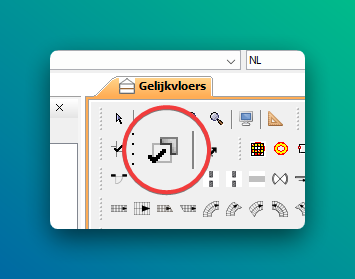
Vous pouvez également changer facilement la direction d'ouverture d'une porte en appuyant sur F (Flip) pendant le dessin. Une fois la porte placée, cela ne fonctionne plus.
Notre plan avec toutes les portes placées :
Rendre le dessin bleu
Parfois, il n'est pas facile de voir où il faut encore dessiner des portes parce que toutes les lignes sur les plans sont noires. Nous pouvons facilement résoudre ce problème en affichant les nouvelles lignes que nous dessinons dans une autre couleur. Pour activer cela, clic droit sur le dessin et choisissez Arrière-plan > Rendre tous les objets d'arrière-plan en bleu.
La différence entre les lignes que nous avons dessinées et les lignes de l'image est maintenant beaucoup plus claire :
Fenêtres
Des fenêtres et des cloisons vitrées sont disponibles pour le dessin.
De la même manière, nous plaçons les fenêtres dans les murs intérieurs et extérieurs. Les fenêtres peuvent être placées avec un clic sur un mur (CTRL pressé pendant le dessin) ou vous pouvez aussi tirer sur une fenêtre pour l'allonger au-delà de la taille standard de 90 cm.
Escaliers
Les escaliers fonctionnent de la même manière que les portes et les fenêtres. Vous activez l'escalier que vous souhaitez dessiner dans la barre d'outils et vous placez l'escalier où vous le souhaitez sur le dessin. Vous pouvez toujours redimensionner les escaliers pour mieux les adapter. Parfois, vous devrez utiliser deux escaliers pour reproduire un escalier sur un plan. Il est impossible de prévoir tous les types d'escaliers possibles. L'important est qu'il soit clair qu'il y a un escalier, et non que le nombre de marches corresponde à la réalité.
Masquer l'arrière-plan
Maintenant que notre plan est dessiné, nous ne voulons plus voir l'ancien plan. Nous désactivons le mode Modifier l'arrière-plan pour travailler à nouveau au premier plan.
Ensuite, clic droit et choisissez Arrière-plan > Masquer l'arrière-plan
Le résultat
Est un beau plan que vous pouvez facilement ajuster à l'avenir. Si vous souhaitez apporter des modifications ultérieurement, cliquez sur Modifier l'arrière-plan et ajustez les murs, les portes et les fenêtres.